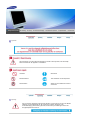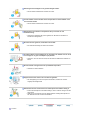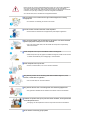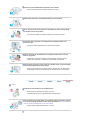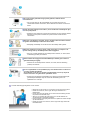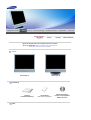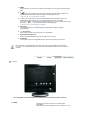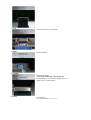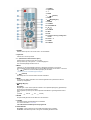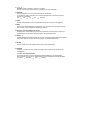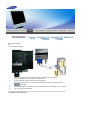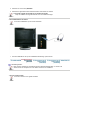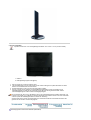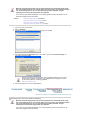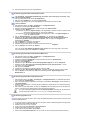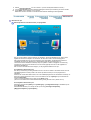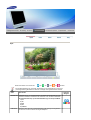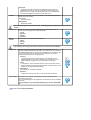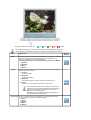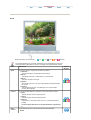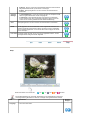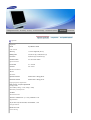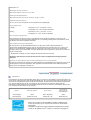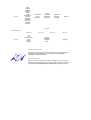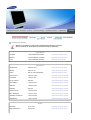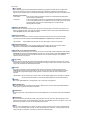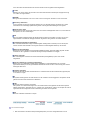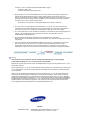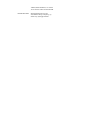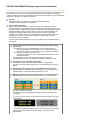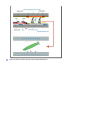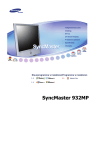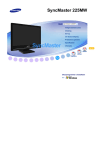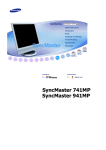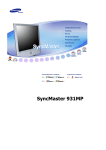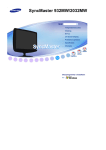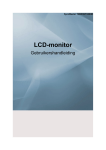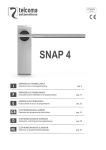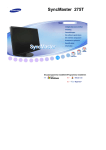Download Samsung 741MP User Manual
Transcript
㫖
㫖
㫖
SyncMaster 741MP
㫖
㫖
㩷
㫖
㫖
㩷
㫖
㫖
㫖
㫖
㫖
㫖
㫖
㫖
㫖
㫖㩷
㫖
Stuurprogramma´s
installeren
㫖 㫖
㫖㩷
㫖
㫖㩷
GG
㫖㩷
GG
㫖
G G
G G
Programma´s
㫖 㫖 installeren
G G
㫖
㫖 㫖
G G
㫖
SyncMaster 741MP
SyncMaster 941MP
㫖
Symbolen
Het niet-naleven van instructies die aangegeven worden met dit symbool, kan lichamelijk
letsel of schade aan de apparatuur veroorzaken.
Verboden
Goed lezen
Niet demonteren
Trek de stekker uit het stopcontact
Niet aanraken
Aarden om een elektrische schok te
voorkomen
Spanning
Als u de monitor regelmatig enige tijd niet gebruikt, is het handig om op de pc de DPMS
instelling voor energiebeheer van de monitor aan te zetten. Wanneer u een
schermbeveiliging (screensaver) gebruikt, schakel dan bij de instellingen hiervan de
energiebesparende functies in.
Gebruik geen beschadigde of niet goed bevestigde stekker.
z
Dit kan leiden tot elektrische schokken en brand.
Trek de stekker niet aan de kabel uit het stopcontact en raak de stekker nooit
aan met natte handen.
z
Dit kan leiden tot elektrische schokken en brand.
Gebruik alleen een stekker en stopcontact die zijn voorzien van een
aardeaansluiting.
z
Wanneer het apparaat niet goed is geaard, kan dit leiden tot schokken of
schade aan het apparaat.
Sluit het netsnoer goed aan, zodat deze niet losraakt.
z
Een slechte aansluiting kan brand veroorzaken.
Voorkom knikken en beschadigingen van de kabel en de stekker door ze niet te
ver te buigen en er geen voorwerpen op te plaatsen.
z
Wanneer u zich hier niet aan houdt, kan dit leiden tot elektrische schokken en
brand.
Sluit niet teveel verlengsnoeren aan op hetzelfde stopcontact.
z
Hierdoor kan brand ontstaan.
Koppel het netsnoer nooit los als u de monitor gebruikt.
z
De ontkoppeling kan een stroompiek veroorzaken, waardoor de monitor
mogelijk beschadigd raakt.
Gebruik het netsnoer nooit wanneer het aansluitpunt of de stekker stoffig is.
z
z
Installatie
Indien het aansluitpunt of de stekker stoffig is, dient u deze te reinigen met een
droge doek.
Gebruik van het netsnoer met een stoffige stekker of stoffig aansluitpunt kan
een elektrische schok of brand veroorzaken.
Neem contact op met een geautoriseerd servicentrum als u de monitor installeert in
een omgeving waar veel stof, hoge of lage temperaturen of hoge vochtigheid
voorkomt, op een plaats waar gewerkt wordt met chemische oplossingen of waar de
monitor 24 uur per dag in werking is, zoals een vliegveld of treinstation.
Als u dit niet doet, kan er schade aan het apparaat ontstaan.
Zet uw monitor in een ruimte met een lage luchtvochtigheid en zo weinig
mogelijk stof.
z
Zo voorkomt u kortsluiting en brand in de monitor.
Laat de monitor niet vallen wanneer u hem verplaatst.
z
Dit kan leiden tot schade aan het apparaat en persoonlijke ongelukken.
Zorg er bij het plaatsen van het voetstuk van de monitor voor dat het voetstuk
geheel op de plank of kast past en er niks uitsteekt.
z
Als u het product laat vallen, kan dit schade aan het product of persoonlijk
letsel veroorzaken.
Plaats het product niet op een onstabiele of kleine ondergrond.
z
Plaats het product op een gelijke en stabiele ondergrond, zodat het niet omvalt
en letsel veroorzaakt bij een voorbijganger, vooral kinderen.
Plaats het product niet op de vloer.
z
Iemand, vooral kinderen, zou er over kunnen struikelen.
Zorg dat het product niet in aanraking komt met brandbare objecten, zoals
kaarsen, insecticiden of sigaretten.
z
Als u dit niet doet, kan er brand ontstaan.
Zorg dat het netsnoer niet in aanraking komt met verwarmingsapparatuur.
z
Een gesmolten isolatiehuls kan elektrische schokken of brand veroorzaken.
Installeer het product niet op een plek met slechte ventilatie, zoals bijvoorbeeld
een boekenplank of kast.
z
Verhoging van de temperatuur binnenin het product kan brand veroorzaken.
Zet de monitor voorzichtig op zijn plaats.
z
Zo voorkomt u schade aan de monitor.
Leg de monitor nooit met de voorkant omlaag.
z
Het oppervlak van de beeldbuis kan anders beschadigd raken.
Het installeren van een wandbeugel moet door een deskundig persoon
uitgevoerd worden.
z
z
Als dit echter niet door een kundig persoon wordt uitgevoerd, kan dit resulteren
in schade of letsel.
Gebruik altijd het montagegereedschap dat beschreven staat in de
gebruiksaanwijzing.
Als u het product installeert, zorg dan voor genoeg ruimte tussen muur en
product (meer dan 10 cm) voor een goede ventilatie.
z
Slechte ventilatie kan een verhoogde temperatuur binnenin het product
veroorzaken, wat een verkorte levensduur van de componenten en een
slechtere prestatie ten gevolge heeft.
Voorkom dat er regenwater langs de buitenantennekabel het huis binnendringt
door het buitengedeelte van de kabel onder het ingangspunt te hangen.
z
Als er regenwater het product binnendringt, kan dit een elektrische schok of
brand tot gevolg hebben.
Als u een buitenantenne gebruikt moet er voldoende afstand tussen de antenne
en de elektrische bedrading in de nabijheid zijn zodat deze geen contact maken
in geval de antenne omvalt door sterke wind.
z
Een omgevallen antenne kan letsel of een elektrische schok veroorzaken.
Houd de plastic verpakking (de zak) buiten het bereik van kinderen.
z
Kinderen kunnen stikken in de plastic verpakking (de zak) als ze ermee spelen.
Reinigen
Reinig de behuizing van de monitor en/of het oppervlak van de beeldbuis van de TFTLCD met een licht vochtig, zacht doekje.
Spuit nooit schoonmaakmiddel rechtstreeks op de monitor.
z
Dit kan leiden tot schade, elektrische schokken en brand.
Gebruik een aanbevolen schoonmaakmiddel en een zachte doek.
Als er stof of vuil tussen de pootjes van de stekker zit, moet u dit zorgvuldig
verwijderen met een droge doek.
z
Vuil tussen de stekker kan leiden tot elektrische schokken en brand.
Controleer dat het netsnoer uit het stopcontact is gehaald voordat u het
product reinigt.
z
Anders kan dit een elektrische schok of brand veroorzaken.
Haal het netsnoer uit het stopcontact en veeg het product schoon met een
zachte, droge doek.
z
Gebruik geen chemische middelen zoals boenmiddel, benzeen, alcohol,
verdunners, insecticide, luchtverfrisser, smeermiddel of wasmiddel.
Neem contact op met een service center of customer center om de binnenzijde
van het apparaat jaarlijks te laten reinigen.
z
Houd de binnenzijde van het product schoon. Stof dat zich in de loop der tijd
heeft opgehoopt binnenin het apparaat kan storingen of brand veroorzaken.
Overige
Verwijder de beschermkap (of de achterkant) niet.
z
z
Dit kan leiden tot elektrische schokken en brand.
Laat reparatie over aan een gekwalificeerde servicemonteur.
Als uw monitor niet normaal werkt - met name bij ongewone geluiden of geuren
- moet u onmiddellijk de stekker uit het stopcontact halen en contact opnemen
met een geautoriseerde dealer of servicecentrum.
z
Dit kan leiden tot elektrische schokken en brand.
Zorg ervoor dat het product niet op een plaats staat die wordt blootgesteld aan
olie, rook of vocht. Installeer het niet in een voertuig.
z
z
Hierdoor kan een defect optreden, een elektrische schok ontstaan of kan er
brand uitbreken.
Zorg er met name voor dat u de monitor niet gebruikt in de buurt van water of
wordt blootgesteld aan sneeuw of regen.
Als u de monitor laat vallen of de behuizing beschadigd is, moet u de monitor
uitschakelen en het netsnoer eruit halen. Neem aansluitend contact op met het
Servicecentrum.
z
Een defecte monitor kan een elektrische schok of brand veroorzaken.
Schakel de stroom niet in als het buiten onweert en bliksemt of maak
gedurende een langere periode geen gebruik van de monitor.
z
Een defecte monitor kan een elektrische schok of brand veroorzaken.
Probeer de monitor niet te verplaatsen door aan de stroomkabel of de
signaalkabel te trekken.
z
Dit kan leiden tot storingen, elektrische schokken en brand ten gevolge van
schade aan de kabel.
Probeer de monitor niet te draaien door aan de stroomkabel of de signaalkabel
te trekken.
z
Dit kan leiden tot storingen, elektrische schokken en brand ten gevolge van
schade aan de kabel.
Zorg dat de ventilatieopeningen in de behuizing van de monitor vrij
toegankelijk blijven.
z
Onvoldoende ventilatie kan leiden tot storingen of brand.
Zet geen beker met water, chemicaliën of andere kleine metalen voorwerpen op
de monitor.
z
z
Hierdoor kan een defect optreden, een elektrische schok ontstaan of kan er
brand uitbreken.
Mocht er een vreemd voorwerp in uw monitor terecht komen, trek dan de
stekker uit het stopcontact en neem contact op met het Servicecentrum.
Zorg dat het product niet in aanraking komt met ontvlambare chemische
sprays of brandbare substanties.
z
Dit kan leiden tot brand en explosies.
Steek nooit voorwerpen door de openingen in de behuizing van de monitor.
z
Zeker bij metalen voorwerpen kan dit leiden tot elektrische schokken, brand en
persoonlijke ongelukken.
Stop geen metalen objecten zoals pennen, draad en boortjes of licht
ontvlambare objecten zoals papier en lucifers in de ventilator, de poort voor de
hoofdtelefoon of de AV-poorten.
z
Dit kan brand of een elektrische schok veroorzaken. Als er vloeistoffen of water
het product invloeien, zet het product dan uit, haal de stekker uit het
stopcontact en neem contact op met het Servicecentrum.
Als het beeld gedurende langere tijd stilstaat, kan de afbeelding licht
"inbranden".
z
Zet de monitor in de spaarstand of activeer een screensaver, als u gedurende
langere tijd de monitor niet gebruikt.
Stel de resolutie en de frequentie in op de gewenste niveaus van het model.
z
Een niet geschikte resolutie en frequentie kan uw gezichtsvermogen letsel
toebrengen.
17 inch - (43 cm) 1280 X 1024
Stel het volume van de hoofdtelefoon op een geschikt niveau in.
z
Als het volume te hard staat, kan hierdoor schade aan het gehoord ontstaan.
Als u gedurende lange tijd te dicht op de monitor zit, kan dit schade aan uw
ogen veroorzaken.
Neem minstens een pauze van 5 minuten, na ieder uur dat u gebruik maakt van
de monitor, om de vermoeidheid van de ogen te ontlasten.
Installeer het product niet op een onstabiele, ongelijke ondergrond of op een
plaats waar trillingen voorkomen.
z
Als u het product laat vallen, kan dit schade aan het product of persoonlijk
letsel veroorzaken. Als u het product gebruikt op een plaats waar veel trillingen
voorkomen, kan dit de levensduur van het product verkorten of het product kan
vlam vatten.
Zet de monitor uit en trek de stekker uit het stopcontact als u de monitor
verplaatst.
Zorg dat alle kabels, inclusief de antennekabel en met andere apparatuur
verbonden kabels, zijn losgekoppeld voordat u de monitor verplaatst.
z
Indien u een kabel niet loskoppelt, kan deze beschadigd raken. Dit kan leiden
tot brand of een elektrische schok.
Houd het product uit de buurt van kinderen. Zij zouden het product kunnen
beschadigen door er aan te zitten.
z
Een vallend product kan schade, of zelfs de dood, veroorzaken.
Als u het product gedurende lange tijd niet gebruikt, verbreek dan de
stroomtoevoer.
z
Als u dit niet doet, kan dit warmteafgifte van het verzameld vuil of een
verslechterde isolatie veroorzaken, wat tot elektrische schokken of brand kan
leiden.
Plaats favoriete speeltjes van kinderen ( of iets anders dat verleidelijk kan zijn)
nooit op het product.
z
Kinderen kunnen proberen op het product te klimmen om een object te pakken.
Daardoor kan het product omvallen en fysieke schade of zelfs de dood
veroorzaken.
Wanneer u de batterijen verwijdert, zorgt u dat deze niet door kinderen worden
ingeslikt. Houd batterijen uit de buurt van kinderen.
z
Raadpleeg onmiddellijk uw arts als een kind een batterij heeft ingeslikt.
Wanneer u batterijen vervangt, plaats u deze met de plus- en minpool in de
juiste richting zoals op de batterijhouder staat aangegeven.
z
Door een onjuiste polariteit kan een batterij breken of lekken, en brand, letsel
of aantasting (schade) veroorzaken.
Gebruik alleen de aangegeven standaardbatterijen. Gebruik geen nieuwe en
gebruikte batterijen tegelijk.
z
Hierdoor kan een batterij breken of lekken, en brand, letsel of aantasting
(schade) veroorzaken.
De accu (oplaadbaar en niet oplaadbaar) zijn niet standaard afval en dienen ter
recycling worden aangeboden.
Als verbruiker van de accu is de klant verantwoordelijk voor het op de juiste
manier retourneren van gebruikte of oplaadbare accu's.
z
De klant kan de gebruikte of oplaadbare accu afgeven bij het dichtstbijzijnde
gemeentelijke afvaldepot of bij een winkel die eenzelfde type accu of
oplaadbare accu verkoopt.
Correcte zithouding bij het gebruik van de monitor
z
z
z
z
z
z
Neem elk uur een pauze van 10 minuten om de ogen rust te geven.
Plaats de monitor zo, dat uw ogen iets hoger staan dan het
beeldscherm.
Pas de hoek van het paneel van het LCD-scherm dusdanig aan dat
het paneel naar beneden wijst.
Stel voor uw comfort het LCD-scherm zo in dat de reflectie van
omgevingslicht zo minimaal mogelijk is.
Houd uw armen evenwijdig met de vloer en plaats uw handen lichtjes
op het toetsenbord.
Plaats de monitor of uw stoel zo, dat uw ogen iets hoger staan dan
het beeldscherm.
Kijk of de volgende items zijn meegeleverd met uw monitor.
Als er iets ontbreekt, Neem contact op met uw leverancier.
Neem dan contact op met uw dealer.
Uitpakken
Monitortype A
Monitortype B
Handleiding
Snelstart
installatiehandleiding
Kabel
Garantiekaart
(Niet overal verkrijgbaar)
Gebruiksaanwijzing,
monitor stuurprogramma,
Natural Color Pro
D-Sub-kabel
Stroomkabel
Afstandsbediening
Batterijen (AAA X 2)
Geluidskabel
Others
Voorkant
1. SOURCE
2. MENU
3.
4.
5.Het aan/uit
6. [
] Aan/uit knop
7.Afstandsbedieningssensor
8. luidspreker
1. SOURCE
Hiermee schakelt u over van de pc-modus op de videomodus.
U mag de bron alleen veranderen voor externe apparaten die op dat moment aan de
monitor zijn aangesloten.
Overschakelen op een schermmodus:
[PC]
[TV]
[Ext.]
[AV]
[S-Video]
>>Klik hier om een animatiefilmpje te bekijken.
Voor meer informatie > Uitzendsystemen
2. MENU
Gebruik dit menu om het menu op het scherm te openen en in het menu één stap terug te
gaan.
3.
4.
Hiermee gaat u horizontaal van het ene menuonderdeel naar het andere of regelt u de
geselecteerde menuwaarden. Hiermee regelt u ook het geluidsvolume.
>>Klik hier om een animatiefilmpje te bekijken.
Hiermee gaat u verticaal van het ene menuonderdeel naar het andere of regelt u de
geselecteerde menuwaarden. In de tv-modus selecteert u hiermee tv-kanalen.
Als u op de
-knop drukt, zelfs bij gebruik van de PC-, AV- of S-Videomodus, wordt
de modus omgezet naar TV-modus en wordt het kanaal gewijzigd.
>>Klik hier om een animatiefilmpje te bekijken.
5. Het aan/uit
Als het beeldscherm in de energiebesparende stand staat, knippert het groene
controlelampje.
6. [ ] Aan/uit knop
Gebruik deze knop als u de monitor wilt in- of uitschakelen.
7. Afstandsbedieningssensor
Richt met de afstandsbediening op de ontvanger van de monitor.
8. luidspreker
U kunt geluid horen door de geluidskaart van uw PC aan te sluiten op de monitor.
Meer informatie over het besparen van energie treft u aan in de handleiding, onder de knop
Energiebeheer. U bespaart energie als u uw monitor UITSCHAKELT wanneer u hem niet meer
gebruikt.
Achterkant
(De configuratie aan de achterkant van de monitor kan van product tot product variëren.)
1. POWER
Netvoeding; wordt op de monitor en het stopcontact
aangesloten.
Dit product kan worden gebruikt met 100 ~ 240VAC(+/- 10%).
2. PC IN
3. AUDIO
4. EXT(RGB)
Computeraansluiting (15-pins D-SUB)
AUDIO-aansluitbus
EXT(RGB)-aansluitbus
- Scart wordt hoofdzakelijk in Europa gebruikt.
De EXT(RGB)/poort van de monitor fungeert als de in- en
uitgang voor tv- en video-signalen.
5. ANT IN
TV-aansluitbus
Voor meer informatie > aansluiten TV
6. AV-aansluitbus
1. Hoofdtelefoonaansluiting (uitgang)
2. S-VIDEO-aansluitbus
3. VIDEO-aansluitbus
4. Rechts (R) / Links (L) -audioaansluitbus
7. Kensingtonslot
Het Kensingtonslot is een instrument dat gebruikt wordt om
het systeem vast te zetten bij gebruik in een openbare ruimte.
(Het slot dient apart aangeschaft te worden.)For hjælp til
brug af en låseenhed skal du kontakte forhandleren, hvor
du købte den.
Zie Aansluiten voor meer informatie over het aansluiten van kabels.
Afstands bediening
De werking van de afstandsbediening wordt mogelijk beïnvloed door een televisie of ander elektronisch
apparaat in de nabijheid van de monitor.
Er kan storing worden veroorzaakt door interferentie met de frequentie.
1. POWER
2. Cijfertoets
3. -/-4. MUTE
5.
(Volume)
6. MENU
7.
(MagicBright™)
8. ENTER
9. TTX/MIX
10. AUTO/PRE-CH
11.
P
12. SOURCE
13. INFO
14. EXIT
15. Knoppen omhoog-omlaag linksrechts
16. DUAL l - ll
17. SLEEP
18. P.MODE
1. POWER
Gebruik deze knop als u de monitor wilt in- of uitschakelen.
2. Cijfertoets
Telkens als u een knop indrukt.
3. -/-- (Kanaal kiezen met één/twee cijfers )
Hiermee kiest u kanaal nummer tien of hoger.
Druk op deze knop, het symbool "--" wordt weergegeven.
Voer het tweecijferige kanaalnummer in.
4. MUTE
Indrukken om het geluid tijdelijk te dempen. Weergave linksonder in het scherm.
Druk nogmaals op de knop MUTE om de functie Mute (Dempen) te annuleren. U kunt ook
op
drukken om de functie Mute (Dempen) te annuleren.
>>Klik hier om een animatiefilmpje te bekijken.
5.
(Volume)
Druk hierop als u het volume harder of zachter wilt zetten.
6. MENU
U mag de bron alleen veranderen voor externe apparaten die op dat moment aan de
monitor zijn aangesloten.
7.
(MagicBright™)
PC-modus:
MagicBrightT is een nieuwe optie die voorziet in een optimale kijkomgeving gebaseerd op
de inhoud van het beeld dat u bekijkt.
Druk nogmaals op de knop om door de lijst met beschikbare al geconfigureerde modi te
gaan.
( Entertain
Internet
Text
Custom )
8. ENTER
De optie wordt gebruikt om het OSD-menu te selecteren.
9. TTX/MIX
Tv-kanalen bieden informatiediensten via teletekst.
Voor meer informatie > TTX / MIX
TTX / MIX wordt hoofdzakelijk in Europa gebruikt.
10. AUTO/PRE-CH
PC-modus : Druk op deze knop om de OSD automatisch aan te passen.
TV-modus : Met deze knop keert u terug naar het laatst gebruikte kanaal.
11.
P
In de TV -modus selecteert u hiermee TV -kanalen.
Ga naar Functies voor directe toegang > KANAAL voor meer informatie
12. SOURCE
Hiermee schakelt u over van de PC-modus op de videomodus.
U mag de bron alleen veranderen voor externe apparaten die op dat moment aan de
monitor zijn aangesloten.
[PC]
[TV]
[Ext.]
[AV]
[S-Video]
13. INFO
Huidige beeldinformatie wordt in de linkerbovenhoek van het scherm weergegeven.
14. EXIT
Als het menu beeldinstellingen geactiveerd is, kunt u met de Exit-knop (Afsluit-knop) het
menuvenster of het venster Menu Instellingen afsluiten.
15. Knoppen omhoog-omlaag links-rechts
Hiermee gaat u horizontaal van het ene menuonderdeel naar het andere of regelt u de
geselecteerde menuwaarden. Hiermee regelt u ook het geluidsvolume.
16. DUAL l - ll
STEREO/MONO kunnen afhankelijk van het soort uitzending worden bediend door tijdens
het tv kijken gebruik te maken van de knop DUAL op de afstandsbediening.
17. SLEEP
Hiermee wordt de monitor uitgeschakeld na een vooraf bepaalde tijd.
18. P.MODE
Wanneer u op deze kop drukt, wordt de huidige modus midden onder op het scherm
weergegeven.
TV / Ext. / AV / S-Video-modus :
De monitor beschikt over vier automatische fabrieksinstellingen voor afbeeldingen.
Druk nogmaals op de knop om de beschikbare voorgeconfigureerde modi te doorlopen.
( Dynamic
Standard
Movie
Custom )
De monitor aansluiten
1. Aansluiten op een computer
1.
Sluit het netsnoer aan op de netaansluiting aan de achterkant van uw monitor.
Steek de netstekker van de monitor in een stopcontact.
2.
De D-Sub-stekker (analoog) gebruiken op uw videokaart.
Sluit aan de achterkant van uw monitor de signaalkabel aan op de 15-pin D-Sub-stekker.
3.
Sluit de audiokabel van uw monitor aan op de audiopoort aan de achterzijde van uw computer.
4.
Zet uw computer en monitor aan.
2. Aansluiten op een Macintosh
1. De D-Sub-stekker (analoog) gebruiken op uw videokaart.
Sluit aan de achterkant van uw monitor de signaalkabel aan op de 15-pin D-Sub-stekker.
2. Bij oudere modellen van Macintosh dient u de DIP-schakelaar voor resolutiecontrole op de
Macintosh-adapter (optioneel) aan te passen met behulp van de configuratietabel aan de
achterkant van de schakelaar.
3. Zet uw computer en monitor aan.
Aansluiten op andere apparatuur
De configuratie aan de achterkant van de monitor kan per product verschillen.
1-1. Connecting AV Devices
De monitor heeft AV-aansluitingen waarmee AV-invoerapparaten zoals dvd's, vcr's of camcorders
kunnen worden aangesloten. U kunt ook van AV-signalen genieten zolang de monitor is
ingeschakeld.
1. Invoerapparaten zoals dvd's, vcr's of camcorders worden met de S-Video-kabel aangesloten op de
Video- of S-Video-bus van de monitor.
S-Video kabel zijn optioneel.
2. Sluit de Audio (R)- en Audio (L)-bussen van een dvd, vcr of camcorder met audiokabels aan op de
R- en L-audio-ingang van de monitor.
3. Plaats een dvd-schijf of tape in de dvd, vcr of camcorder en start het apparaat.
4. Selecteer AV of S-Video met behulp van de knop SOURCE.
1-2. EXT.(RGB) aansluiten - Deze functie is alleen van toepassing op een AV-apparaat dat SCART
ondersteunt
Aansluiten op de ingang voor dvd-apparatuur als het apparaat een EXT.(RGB).
U kunt eenvoudig dvd's bekijken door de dvd aan te sluiten op de monitor, mits deze aan staat.
1. De SCART-kabel aansluiten op het DVD SCART-aansluitpunt.
2. Selecteer Ext. met behulp van de knop SOURCE.
2. Connecting TV
U kunt televisieprogramma's op de monitor bekijken als deze op een antenne of CATV-kabel is
aansluiten zonder aparte hardware of software voor tv-ontvangst op uw computer te hoeven
installeren.
1. Sluit de CATV- of coaxkabel aan op de antenneaansluiting aan de achterkant van de monitor.
U moet een coaxkabel gebruikt.
Wanneer u een interne antenneaansluiting gebruikt:
Controleer eerst de antenneaansluiting van de muur en sluit de antennekabel aan.
Wanneer u een buitenantenne gebruikt:
Wanneer u een buitenantenne gebruikt laat u deze indien mogelijk door een professional
installeren.
De RF-kabel aansluiten op de antenneaansluiting:
Houd het koperen deel van de draad van de RF-kabel recht.
2. Schakel de monitor in.
3. Selecteer TV met de knop SOURCE.
4. Selecteer het gewenste kanaal nadat het zoeken naar kanalen is voltooid.
Is een zwak signaal de oorzaak van de slechte ontvangst?
Koop en installeer een signaalversterker voor een betere ontvangst.
3. De hoofdstelefoon aansluiten
U kunt de hoofdtelefoon op de monitor aansluiten.
1. Sluit de hoofdtelefoon aan op de hoofdtelefoonaansluiting op de terminal.
De standaard gebruiken
Deze monitor ondersteunt verschillende soorten VESA-standaardvoeten. U niet de voet
samenvouwen of verwijderen om een VESA-voet te kunnen installeren.
1. De voet samenvouwen
U kunt de monitor 0 tot 23 graden kantelen.
2. De voet vastmaken
Op deze monitor kunt u een montagebeugel aansluiten van 75 mm x 75 mm (conform VESA).
A. Monitor
B. Montagebeugel (Apart verkrijgbaar)
1. Zet uw monitor uit en trek het netsnoer eruit.
2. Leg het beeldscherm van de LCD-monitor op een vlakke ondergrond en plaats hieronder een zacht
kussen om het beeldscherm te beschermen.
3. De standaard dient in een hoek van exact 90 graden te staan.
4. Zorg er voor dat de vier gaatjes in de montagebeugel gelijkvallen met de vier gaatjes van de
bevestigingsplaats en draai de vier schroeven hierin vast, die samen geleverd worden met de
wandmontagebeugel of andere soorten bevestigingsbeugels.
Om de monitor aan een muur te bevestigen, dient u de muurbeugelset aan te schaffen waarmee u de
monitor op minimaal 10 cm afstand van het muuroppervlak kunt monteren. Neem voor meer informatie
contact op met het dichtstbijzijnde Service Center van Samsung.
Samsung Electronics is niet verantwoordelijk voor eventuele schade die veroorzaakt wordt door het
gebruik van een andere voet dan aangegeven.
Het stuurprogramma van de monitor installeren (Automatisch)
Wanneer het besturingssysteem naar het stuurprogramma voor het beeldscherm vraagt,
doet u de meegeleverde cd in het cd-rom-station van de computer. De installatieprocedure
van het stuurprogramma is niet voor alle besturingssystemen hetzelfde. Volg de
aanwijzingen van het besturingssysteem dat u gebruikt.
U kunt ook een lege diskette klaarleggen en het stuurprogramma (driver) downloaden van de
hieronder aangegeven Internet website.
z
Website :
http://www.samsung.com (Worldwide)
http://www.samsung.com/monitor (U.S.A)
http://www.sec.co.kr/monitor (Korea)
http://www.samsungmonitor.com.cn/ (China)
1. Leg de cd in het cd-rom-station.
2. Klik op "Windows".
3. Selecteer in de lijst uw monitor en klik vervolgens op de knop "OK".
4. Als u het dialoogvenster "Message" krijgt te zien, klikt u op de knop "Continue Anyway" en
vervolgens op de knop "OK".
Het stuurprogramma van deze monitor is een geregistreerd MS-logo en kan geen
schade aan uw systeem veroorzaken. Het geregistreerd stuurprogramma wordt
op de Samsung Monitor homepage geplaatst.
http://www.samsung.com.
5. Het stuurprogramma is succesvol geïnstalleerd.
Windows XP | Windows 2000 |Windows Me |Windows NT | Linux
Het stuurprogramma van de monitor installeren (Handleiding)
Wanneer het besturingssysteem naar het stuurprogramma voor het beeldscherm vraagt,
doet u de meegeleverde cd in het cd-rom-station van de computer. De installatieprocedure
van het stuurprogramma is niet voor alle besturingssystemen hetzelfde. Volg de
aanwijzingen van het besturingssysteem dat u gebruikt.
U kunt ook een lege diskette klaarleggen en het stuurprogramma (driver) downloaden van de
hieronder aangegeven Internet website.
z
Website :
http://www.samsung.com (Worldwide)
http://www.samsung.com/monitor (U.S.A)
http://www.sec.co.kr/monitor (Korea)
http://www.samsungmonitor.com.cn/ (China)
besturingssysteem Microsoft® Windows® XP
1. Leg de cd in het cd-rom-station.
2. klik op "Start" —> "Configuratiescherm" en aansluitend op het pictogram "Appearance and
Themes".
3. Klik op het pictogram "Beeldscherm" en selecteer het tabblad "Instellingen" en klik aansluitend op
"Geavanceerd...".
4. Klik op de knop "Eigenschappen" van het tabblad "Monitor" en selecteer het tabblad
"Stuurprogramma".
5. Klik op "Bijwerken...", selecteer "Install from a list or.." en klik aansluitend op knop "Volgende".
6. Selecteer de optie "Don't search, I will..", klik op "Volgende" en klik vervolgens op "Diskette".
7. Klik op de knop "Bladeren", selecteer het A:(D:\station) en selecteer uit de lijst uw monitor, klik
aansluitend op de knop "Volgende".
8. Als u het dialoogvenster "Message" krijgt te zien, klikt u op de knop "Continue Anyway" en
vervolgens op de knop "OK".
Het stuurprogramma van deze monitor is een geregistreerd MS-logo en kan geen schade aan uw
systeem veroorzaken. Het geregistreerde stuurprogramma wordt op de Samsung Monitor homepage
geplaatst
http://www.samsung.com.
9. Klik op de knop "Sluiten" en daarna een paar keer op "OK".
10. Het stuurprogramma is succesvol geïnstalleerd.
Het besturingssysteem Microsoft® Windows® 2000
Als het bericht "Kan digitale handtekening niet vinden" niet verschijnt op uw monitor, volg
dan de volgende stappen.
1. Klik op de knop "OK" in het venster "Schijf plaatsen".
2. Klik op de knop "Bladeren" in het venster "File needed".
3. Selecteer A:(D:\station), klik op de knop "Openen" en aansluitend op de knop "OK".
Hoe te installeren
1.
2.
3.
4.
5.
6.
7.
8.
9.
10.
Klik achtereenvolgens op "Start", "Instellingen", "Configuratiescherm".
Dubbelklik op het pictogram "Beeldscherm".
Selecteer het tabblad "Instellingen" en klik aansluitend op "Geavanceerd..".
Selecteer de optie "Monitor".
1e voorbeeld: Als de knop "Eigenschappen" niet toegankelijk is, betekent dit dat uw monitor op de
juiste wijze geconfigureerd is. Stop dan de installatie.
2e voorbeeld: Als de knop "Eigenschappen" wel toegankelijk is, klikt u op "Eigenschappen" en
volgt u de volgende stappen.
Klik op "Stuurprogramma", vervolgens op "Bijwerken..." en aansluitend op "Volgende".
Selecteer de optie "Een lijst met bekende stuurprogramma's voor dit apparaat weergeven,
zodat ik een specifiek stuurprogramma kan kiezen". Klik vervolgens op "Volgende" en
aansluitend op "Diskette...".
Klik op "Bladeren" en selecteer A:(D:\station).
Klik op "Openen" en aansluitend op "OK".
Selecteer de gewenste monitor en klik tweemaal achter elkaar op "Volgende".
Klik op "Voltooien" en tenslotte op "Sluiten".
Als u het venster "Kan digitale handtekening niet vinden" wel te zien krijgt, klikt u op de knop
"Ja" en achtereenvolgens op "Voltooien" en "Sluiten".
Het besturingssysteem Microsoft® Windows® Millennium
1.
2.
3.
4.
5.
6.
7.
8.
9.
10.
11.
Klik achtereenvolgens op "Start", "Instellingen", "Configuratiescherm".
Dubbelklik op het pictogram "Weergave".
Selecteer het tabblad "Instellingen" en klik aansluitend op de knop "Geavanceerd...".
Selecteer het tabblad "Monitor".
Klik op de knop "Wijzigen".
Selecteer de optie "De locatie van het stuurprogramma opgeven" en klik op "Volgende".
Selecteer de optie "Een lijst van alle stuurprogramma's op een speciale locatie..." en klik
vervolgens op de knop "Volgende".
Klik op de knop "Diskette".
Specificeer A:\(D:\station) en klik aansluitend op de knop "OK".
Selecteer de optie "Alle hardware weergeven", selecteer de gewenste monitor en klik op "OK".
Klik op "Sluiten" en aansluitend op "OK". Sluit het dialoogvenster "Eigenschappen voor
Beeldscherm" af.
Het besturingssysteem Microsoft® Windows® NT
1. Klik achtereenvolgens op "Start", "Instellingen", "Configuratiescherm" en dubbelklik aansluitend
op het pictogram "Beeldscherm".
2. Klik in het venster Display Registration Information op het tabblad "Instellingen" en aansluitend op
"All Display Modes".
3. Selecteer een instelling die u wenst te gebruiken (Resolutie, Aantal kleuren en Verticale frequentie)
en klik op "OK".
4. Klik, nadat u op test heeft geklikt, op de knop "Toepassen" als het beeld goed is. Als het beeld niet
goed is, verander dan de instelling (lagere resolutie, kleur of frequentie).
Als u geen instellingsmogelijkheid heeft bij All Display Modes, selecteer dan de resolutie en
verticale frequentie volgens de Scherminstellingen in de gebruiksaanwijzing.
Het besturingssysteem Linux
Om het X-Venster te kunnen uitvoeren, dient u eerst het X86Config-bestand aan te maken. Dit is een soort
systeeminstellingsbestand.
1.
2.
3.
4.
5.
6.
7.
Druk bij het eerste en tweede scherm op de Enter-toets, nadat het X86Config-bestand is uitgevoerd.
In het derde scherm stelt u uw muis in.
Selecteer een muis voor uw computer.
In het volgende scherm selecteert u een toetsenbord.
Selecteer een toetsenbord voor uw computer.
In het volgende scherm stelt u uw monitor in.
Stel eerst de horizontale frequentie voor uw monitor in. (U kunt de frequentie meteen invoeren.)
8. Stel de verticale frequentie voor uw monitor in. (U kunt de frequentie meteen invoeren.)
9. Voer het type monitor in. Deze informatie heeft geen invloed op de uitvoering van het X-Venster.
10. U bent klaar met het instellen van uw monitor.
Voer het X-Venster uit nadat u eventuele andere hardware instellingen heeft ingesteld.
Natural Color pro
Natuurlijke kleuren met Natural Color pro programma
Een vrij nieuw probleem is dat de kleuren van afdrukken, gescande afbeeldingen en foto's uit een
digitale camera kunnen afwijken van de kleuren die door een monitor worden weergegeven.
Het programma Natural Color pro is de oplossing voor dit probleem. Dit kleurbeheer systeem is
ontwikkeld door Samsung Electronics in samenwerking met het Korea Electronics &
Telecommunications Research Institute (ETRI). Dit systeem is alleen verkrijgbaar voor Samsung
monitoren en zorgt ervoor dat de kleuren van de monitor gelijk zijn aan die van de ingelezen en
afgedrukte afbeeldingen.
Zie voor meer informatie de keuze Help (F1) in het programma Natural Color pro .
Zo installeert u Natural Color pro
Doe de bij uw Samsung monitor geleverde cd-rom in het cd-rom-station. Het eerste venster van het
installatieprogramma verschijnt. Klik in dit venster op Natural Color pro om het programma te
installeren.
Wanneer de cd niet automatisch start, kunt u het installatieprogramma ook zelf starten: Doe de bij uw
Samsung monitor geleverde cd-rom in het cd-rom-station, klik op de [Start] knop van Windows en
selecteer [Uitvoeren].
Toets in: D:\color\eng\setup.exe en druk op de <Enter> toets.
(Als het cd-rom-station een andere letteraanduiding heeft, gebruikt u die in plaats van D:\)
Zo verwijdert u Natural Color pro
Selecteer in het Windows [Start] menu [Instellingen] > [Configuratiescherm] en dubbelklik op de
keuze [Software].
Selecteer Natural Color pro in de lijst en klik op de knop [Toevoegen/verwijderen],
[Wijzigen/verwijderen] of [Verwijderen].
Input
Alleen beschikbaar in de modus PC.
: PC
: TV
: Ext.
: AV
: S-Video
De standaardinstelling kan verschillen afhankelijk van de geselecteerde invoermodus
(invoersignaalbron geselecteerd in Externe invoerlijst) en de geselecteerde resolutie.
OSD
Specificatie
Source List
Gebruiken om pc, tv of andere externe invoerbron die aangesloten is op de
monitor te selecteren. Gebruiken om het scherm van uw keus te selecteren.
De rechtstreekse knop op de afstandsbediening is de knop 'SOURCE'.
1) PC
2) TV
3) Ext.
4) AV
5) S-Video
Edit Name
Geef een naam aan het invoerapparaat dat op de ingangen is aangesloten
om de keus van de invoerbron te vergemakkelijken.
Afspelen
/Stoppen
1) PC
2) Ext.
3) AV
4) S-Video
Picture
PC Mode
Alleen beschikbaar in de modus PC.
: PC
: TV
: Ext.
: AV
: S-Video
De standaardinstelling kan verschillen afhankelijk van de geselecteerde invoermodus
(invoersignaalbron geselecteerd in Externe invoerlijst) en de geselecteerde resolutie.
OSD
Specificatie
MagicBright™ MagicBright is een nieuwe functie, die afhankelijk van de soort afbeelding
waarnaar uw bekijkt, een zo optimaal mogelijke weergave produceerd.
Momenteel zijn er drie opties beschikbaar: Tekst, Internet en Entertainment.
Iedere optie heeft zijn eigen vooraf ingestelde helderheidswaarde. Iedere
optie kunt u gemakkelijk selecteren door op de betreffende MagicBright-knop
te drukken.
De rechtstreekse knop op de afstandsbediening is de knop ' '.
1) Entertain
: hoge helderheid
Voor het bekijken van bewegende beelden zoals een DVD of VCD.
2) Internet
: gemiddelde helderheid
Voor het werken met een combinatie van beelden zoals tekst en
grafische voorstellingen.
3) Text
: normale helderheid
Voor documenten of het werken met veel tekst.
Afspelen
/Stoppen
4) Custom
Ondanks het feit dat de waarden zorgvuldig door onze technici zijn
geselecteerd, kan het zijn dat u de voorgeconfigureerde waarden niet
prettig vindt voor uw ogen. IAls dit het geval is, kunt u de helderheid en
het contrast aanpassen met behulp van het OSD-menu.
Met de on-screen menu´s kunt u het contrast en de helderheid (brightness)
geheel naar wens instellen.
1) Contrast
: Contrast instellen.
Custom
2) Brightness
: Helderheid instellen.
Als u het beeld regelt met de functie Custom, wordt MagicBright overgeschakeld naar de modus
Custom.
Colour Tone
De tint van de kleur kan worden gewijzigd. De verschillende kleur-dtv's
kunnen ook door de gebruiker worden aangepast.
1) Cool
2) Normal
3) Warm
4) Custom
Colour
Control
Hiermee regelt u de afzonderlijke RGB-kleuren.
1) Red
2) Green
3) Blue
If you adjust picture using Kleur function, Kleur tint will turn to Custom Modus.
Image Lock
Auto Volume
De beeldvergrendeling (Beeld vergrendelen) wordt gebruikt om een zo
optimaal mogelijke beeldkwaliteit te krijgen. Door deze optie kunt u beeldruis
die instabiele afbeeldingen produceert met beeldflikkering te verwijderen. Als
u niet tevreden bent over het resultaat, maak dan gebruik van de optie
Coarse en aansluitend weer van de optie Fine.
1) Coarse
: Verwijdert storing zoals verticale strepen. Grof bijstellen kan het
weergavegebied van het scherm verplaatsen. U kunt het weer in het
midden plaatsen met gebruik van het horizontale controlemenu.
2) Fine
: Verwijdert ruis, zoals horizontale strepen. Indien de ruis zelfs na Fine
tuning (fijnafstemming) aanwezig blijft, herhaalt u deze procedure na het
instellen van de frequentie (kloksnelheid).
3) Sharpness
: De scherpte van het beeld aanpassen.
4) Position
: Bepaalt de locatie op het scherm, zowel horizontaal als verticaal.
De waarden van Fine (fijn), Coarse (grof) en Position (positie) worden
automatisch aangepast.
Als u de resolutie wijzigt in het regelpaneel, wordt de functie Autom. Afstellen
uitgevoerd.
De rechtstreekse knop op de afstandsbediening is de knop 'AUTO/PRECH'.
TV / Ext. / AV / S-Video Mode Modus
1) Coarse
2) Fine
3) Sharpness
4) Position
Alleen beschikbaar in de modus PC.
: PC
: TV
: Ext.
: AV
: S-Video
De standaardinstelling kan verschillen afhankelijk van de geselecteerde invoermodus
(invoersignaalbron geselecteerd in Externe invoerlijst) en de geselecteerde resolutie.
OSD
Specificatie
Afspelen
/Stoppen
Mode
De monitor heeft vier automatische beeldinstellingen ("Dynamic", "Standard",
"Movie" en "Custom") die op de fabriek tevoren zijn ingesteld. U kunt
Dynamic, Standard, Movie of Custom activeren.
De rechtstreekse knop op de afstandsbediening is de knop 'P.Modus'.
1) Dynamic
2) Standard
3) Movie
4) Custom
Custom
Met de on-screen menu´s kunt u het contrast en de helderheid (brightness)
geheel naar wens instellen.
1) Contrast
: Contrast instellen.
2) Brightness
: Helderheid instellen.
3) Sharpness
: Past de Sharpness van het PIP-venster op uw scherm aan.
4) Colour
: Past de Colour van het PIP-venster op uw scherm aan.
U kunt Tint (Tint) activeren door vanuit PAL naar NTSC te
schakelen. Het menu wordt weergegeven terwijl u televisie
kijkt.Het menu wordt niet weergegeven als u naar een
algemene PAL-uitzending kijkt.
Raadpleeg voor meer informatie Broadcasting System by
Country (UItzendsysteem per land).
Colour Tone De tint van de kleur kan worden gewijzigd. De verschillende kleur-dtv's
kunnen ook door de gebruiker worden aangepast.
1) Cool2
2) Cool1
3) Normal
4) Warm1
5) Warm2
Sound
Alleen beschikbaar in de modus PC.
: PC
: TV
: Ext.
: AV
: S-Video
De standaardinstelling kan verschillen afhankelijk van de geselecteerde invoermodus
(invoersignaalbron geselecteerd in Externe invoerlijst) en de geselecteerde resolutie.
OSD
Specificatie
Mode
De monitor heeft een ingebouwde hifi-stereo-versterker.
1) Standard
: Choose Standard for the standard factory settings.
2) Music
: Kies Muziek wanneer u muziekvideo's of concerten kijkt.
3) Movie
: Kies Film wanneer u films kijkt.
4) Speech
: Kies spraak wanneer u een show met gesprekken kijkt (bijvoorbeeld
het nieuws).
5) Custom
: Kies Aangepast wanneer u de instellingen aan uw persoonlijke
voorkeur wilt aanpassen.
Custom
U kunt de geluidsinstellingen aanpassen aan uw persoonlijke voorkeur.
1) Bass
: Benadrukt geluid met een lage frequentie.
2) Treble
: Benadrukt geluid met een hoge frequentie.
3) Balance
: Hiermee kunt u de balans tussen de linker- en rechterluidsprekers
instellen.
U kunt het geluid zelfs horen als de geluidswaarde is ingesteld op
0.
Auto
Volume
Vermindert het verschil in volumeniveau tussen de zendkanalen.
Off
Afspelen
/Stoppen
On
Channel
Alleen beschikbaar in de modus PC.
: PC
: TV
: Ext.
: AV
: S-Video
De standaardinstelling kan verschillen afhankelijk van de geselecteerde invoermodus
(invoersignaalbron geselecteerd in Externe invoerlijst) en de geselecteerde resolutie.
OSD
Specificatie
Country
Selecteer het land waarin het product wordt gebruikt voordat u de functie
Automatisch opslaan gebruikt. Als uw land niet in de lijst voorkomt,
selecteert u Overige.
1) Belgium
7) Sweden
2) France
8) Switzerland
3) Germany
9) UK
4) Italy
10) Others
5) Netherlands
11) CIS
6) Spain
12) E. Europe
Auto
Store
U kunt de frequentiebereiken op uw televisie in uw gebied scannen en
automatisch alle gevonden kanalen opslaan.
Manual
Store
U kunt de frequentiebereiken op uw televisie in uw gebied scannen en
automatisch alle gevonden kanalen opslaan.
1) Programme : Hiermee voert u het gewenste programmanummer op
het scherm in.
2) Colour System: Herhaaldelijk regelen totdat de kleur de beste kwaliteit
heeft bereikt.
(Auto <-> PAL <-> SECAM <-> NTSC4.43)
3) Sound System: Herhaaldelijk regelen totdat het geluid de beste
kwaliteit heeft bereikt.
(BG <-> DK <-> I <-> L)
4) Channel : Kies het zenderkanaal door de huidige frequentie te regelen
(hoger of lager).
Afspelen
/Stoppen
5) Search : De tuner scant het frequentiebereik totdat het eerste kanaal of
het geselecteerde kanaal op het scherm is ontvangen.
6) Store : Deze optie gebruikt u om de nummers van twee kanalen te
verwisselen.
Channel
Manager
1) Channel Manager : U kunt een kanaal toevoegen of verwijderen zodat
alleen de gewenste kanalen worden weergegeven.
2) Child Lock : Door bepaalde zenders of programma’s te blokkeren,
kunnen kinderen niet naar ongeschikte programma’s kijken. De functie
Child Lock kan worden geselecteerd met de afstandsbediening.
Sort
Deze optie gebruikt u om de nummers van twee kanalen te verwisselen.
Name
Als de gegevens van een zendernaam worden uitgezonden wanneer u de
kanalen handmatig of automatisch opslaat, worden de namen rechtstreeks
aan de kanalen toegewezen. U kunt echter deze namen wijzigen of nieuwe
namen toewijzen.
Fine Tune Vanwege zwakke signalen of een niet correct opgestelde antenne, kunnen
sommige kanalen niet goed worden afgesteld.
Setup
Alleen beschikbaar in de modus PC.
: PC
: TV
: Ext.
: AV
: S-Video
De standaardinstelling kan verschillen afhankelijk van de geselecteerde invoermodus
(invoersignaalbron geselecteerd in Externe invoerlijst) en de geselecteerde resolutie.
OSD
Specificatie
Language
U kunt uit 8 talen kiezen.
Afspelen
/Stoppen
NB: De taal die u geselecteerd heeft is alleen van toepassing op de OSD.
Het heeft invloed op de software die op uw computer draait.
Sleep Timer
Hiermee wordt de monitor uitgeschakeld na een vooraf bepaalde tijd.
1) Off 2) 30 3) 60 4) 90 5) 120 6) 150 7) 180
- De rechtstreekse knop op de afstandsbediening is de knop 'SLEEP'.
Transparency Met deze optie kunt u de transparantie van de achtergrond van het OSDmenu instellen.
1) High
2) Medium
3) Low
4) Opaque
Blue Screen
Als u geen signaal ontvangt of het signaal zeer zwak is, wordt de
achtergrond met ruis vervangen door een blauw scherm. Als u het slechte
beeld wilt behouden, zet u de modus "Blue screen" op "Off".
Off
On
Reset
De beeldparameters worden vervangen door de standaard fabriekswaarden.
1) Image Reset
2) Colour Reset
1) Image Reset
2) Colour Reset
Algemeen
Algemeen
Model
SyncMaster 741MP
LCD-scherm
Afmeting
17,0 inch diagonaal (43 cm)
Beeldgrootte
337,92 mm (H) x 270,336 mm (V)
Pixel Pitch
0,264 mm (H) x 0,264 mm (V)
Zichtbaar beeld
a-si TFT active matrix
Synchronisatie
Horizontaal
31 ~ 81 kHz
Verticaal
56 ~ 75 Hz
Beeldschermkleur
16,2 M
Resolutie
Optimale resolutie
SXGA 1280 x 1024 @ 60 Hz
Maximale resolutie
SXGA 1280 x 1024 @ 75 Hz
Ingangssignaal, Afgebroken
RGB Analoog, compliant digital RGB
0.7 Vp-p ± 5%
TTL-niveau (V hoog ≥ 2.0V, V laag ≤ 0.8V)
Maximale pixelfrequentie
135 MHz
Aansluitwaarden
100-240 V wisselstroom~ (+/- 10 %), 50/60 Hz ± 3 Hz
Signaalkabel
15 pin-naar-15 pin D-sub-kabel, verwisselbaar, 1,8 m
Energieverbruik
Minder dan 49 W
Power Saving
Minder dan 1 W
Afmetingen Zonder standaard
380 x 53 x 363,5mm / 15,0 x 2,1 x 14,3 inch
Afmetingen (BxHxD)/Gewicht
380 x 53 x 394,2 mm / 15,0 x 2,1 x 15,5 inch / 4,0 kg / 8,8 lbs
VESA Bevestigingsinterface
75 mm x 75 mm (voor het gebruik van een speciale armmontagebeugel)
Omgevingsfactoren
In bedrijf
Temperatuur: 10°C ~ 40°C(50°F ~ 104°F)
Vochtigheid: 10% ~ 80%, zonder condensatie
Opslag
Temperatuur: -20°C ~ 45°C-(4°F ~113°F )
Vochtigheid: 5% ~ 95%, zonder condensatie
Plug-and-play mogelijkheden
Deze monitor kan op alle Plug en Play compatibele systemen worden aangesloten. De monitor en de
computer zoeken dan samen de beste instellingen uit. In de meeste gevallen gebeurt dit automatisch, tenzij
de gebruiker zelf andere instellingen wil kiezen.
Aanvaardbare punten (Dot Acceptable)
Bij de productie van de TFT/LCD-beeldschermen voor dit product wordt er gebruik gemaakt van
geavanceerde halfgeleiderstechnologie, met een nauwkeurigheid van tenminste 1ppm (per 1 miljoen). De
pixels van de kleuren ROOD, GROEN, BLAUW en WIT lijken soms lichter en soms zijn er zwarte pixels
zichtbaar. Dit ligt niet aan de kwaliteit. U kunt het beeldscherm gewoon gebruiken, zonder dat u zich hierover
zorgen hoeft te maken.
z
Bijvoorbeeld, het aantal TFT LCD subpixels dat dit product bevat is 3.932.160.
Opmerking: Het ontwerp en de specificaties kunnen zonder voorafgaande kennisgeving worden
gewijzigd.
Apparaat van klasse B (Informatie-/communicatieapparatuur voor thuisgebruik)
Dit apparaat voldoet aan de vereisten voor elektromagnetische compatibiliteit voor thuisgebruik en kan overal
worden gebruikt, inclusief woongebieden. (Een apparaat van klasse B straalt minder elektromagnetische
golven uit dan een apparaat van Klasse A.)
Energiebeheer
De PowerSaver op deze monitor bespaart energie door uw monitor over te schakelen naar een stand waarin hij
minder stroom verbruikt. Deze functie wordt ingeschakeld als u de monitor gedurende langere niet gebruikt. Als u
een toets van het toetsenbord indrukt of met de muis beweegt, wordt de monitor weer automatisch geactiveerd.
Als u energie wilt besparen, zet dan uw monitor UIT als u hem langere tijd niet meer nodig heeft. Het
PowerSaver-systeem werkt met een VESA DPMS-videokaart die in uw computer is geïnstalleerd. Deze functie
kunt u instellen met de software op uw computer.
Status
Normaal gebruik
De uit-stand
Uitschakelen
(Aan/uit-knop)
EPA/ENERGY
Aan/uit-lampje
Groen
Groen, Knipperen
Zwart
Stroomverbruik
Minder dan 49 W
Minder dan 1 W
Minder dan 1W
Deze monitor voldoet aan de EPA ENERGY STAR® en ENERGY2000
normen bij aansluiting op een computer die beschikt over VESA DPMS
functionaliteit.
Als ENERGY STAR® Partner heeft SAMSUNG vastgesteld dat dit product
voldoet aan de ENERGY STAR® richtlijnen voor efficiënt energiegebruik.
Voorkeurinstellingen
Als het signaal dat van de computer wordt ontvangen gelijk is aan een van de volgende voorkeurinstellingen,
wordt de monitor hier automatisch op ingesteld. Bij afwijkende signalen kan het scherm leeg blijven ondanks
dat de aan/uit LED indicator brandt. Zie de handleiding van de videokaart en stel het beeldscherm als volgt in.
Tabel 1. Instellingen
Horizontale
frequentie
(kHz)
Verticale
frequentie
(Hz)
Pixelfrequentie
(MHz)
Synchronisatie
Polariteit
(H/V)
IBM, 640 x 350
31,469
70,086
25,175
+/-
IBM, 640 x 480
31,469
59,940
25,175
-/-
IBM, 720 x 400
31,469
70,087
28,322
-/+
MAC, 640 x 480
35,000
66,667
30,240
-/-
MAC, 832 x 624
49,726
74,551
57,284
-/-
MAC, 1152 x 870
68,681
75,062
100,000
-/-
VESA, 640 x 480
37,861
72,809
31,500
-/-
VESA, 640 x 480
37,500
75,000
31,500
-/-
VESA, 800 x 600
35,156
56,250
36,000
-/-
VESA, 800 x 600
37,879
60,317
40,000
+/+
VESA, 800 x 600
48,077
72,188
50,000
+/+
VESA, 800 x 600
46,875
75,000
49,500
+/+
VESA, 1024 x 768
48,363
60,004
65,000
-/-
VESA, 1024 x 768
56,476
70,069
75,000
-/-
VESA, 1024 x 768
60,023
75,029
78,750
+/+
VESA, 1152 x 864
67,500
75,000
108,000
+/+
VESA, 1280 x 1024
63,981
60,020
108,00
+/+
VESA, 1280 x 1024
79,976
75,025
135,00
+/+
Weergavemodus
Tabel 2. Uitzendsystemen
Opmerking : Afhankelijk van het type uitzending in een land, kan het zijn dat u geen optie kunt selecteren.
NTSC
Uitzendsystemen
NTSC -M
VS
Zuid-Korea
Japan
Ecuador
Mexico
Guatemala
Canada
Landen
PAL
Uitzendsystemen
PAL-B/G
PAL-D/K
PAL-I
PAL-N
PAL-M
Landen
Italië
Zweden
Duitsland
Duitsland
Spanje
Israël
Denemarken
Portugal
Nederland
Oostenrijk
Singapore
Indonesië
Australië
China NoordKorea
Roemenië
Ierland
Engeland
Zuid-Afrika
Hongkong
Argentinië
Uruguay
Paraguay
Brazilië
SECAM
Uitzendsystemen
SECAM-B
Landen
SECAM-D
Iran
Irak
Saudi-Arabië
Syrië
Libanon
Egypte
SECAM-K1
Rusland
Hongarije
Bulgarije
Polen
SECAM-L
Frankrijk
Horizontale frequentie
Het aantal horizontale lijnen over de hele breedte van het scherm dat per
seconde kan worden afgebeeld, wordt aangeduid als horizontale
frequentie, met kHz als eenheid.
Verticale frequentie
Net als een tl-buis moet ook een monitor om flikkeren te voorkomen het
beeld een groot aantal keren per seconde herhalen (verversen). Dit wordt
aangeduid als verticale frequentie of refresh rate, met Hz als eenheid.
Algemeen
Algemeen
Model
SyncMaster 941MP
LCD-scherm
Afmeting
19,0 inch diagonaal (48 cm)
Beeldgrootte
376,32mm (H) x 301,056 mm (V)
Pixel Pitch
0,294 mm (H) x 0,294 mm (V)
Zichtbaar beeld
a-si TFT active matrix
Synchronisatie
Horizontaal
31 ~ 81 kHz
Verticaal
56 ~ 75 Hz
Beeldschermkleur
16,7 M
Resolutie
Optimale resolutie
SXGA 1280 x 1024 @ 60 Hz
Maximale resolutie
SXGA 1280 x 1024 @ 75 Hz
Ingangssignaal, Afgebroken
RGB Analoog, compliant digital RGB
0.7 Vp-p ± 5%
TTL-niveau (V hoog ≥ 2.0V, V laag ≤ 0.8V)
Maximale pixelfrequentie
135 MHz
Aansluitwaarden
100-240 V wisselstroom~ (+/- 10 %), 50/60 Hz ± 3 Hz
Signaalkabel
15 pin-naar-15 pin D-sub-kabel, verwisselbaar, 1,8 m
Energieverbruik
Minder dan 49 W
Power Saving
Minder dan 1 W
Afmetingen Zonder standaard
420 x 53,7 x 400 mm / 16,5 x 2,1 x 15,7 inch
Afmetingen (BxHxD)/Gewicht
420 x 217 x 433 mm / 16,5 x 8,5 x 17,0 inch / 5,1 kg / 11,2 lbs
VESA Bevestigingsinterface
75 mm x 75 mm (voor het gebruik van een speciale armmontagebeugel)
Omgevingsfactoren
In bedrijf
Temperatuur: 10°C ~ 40°C(50°F ~ 104°F)
Vochtigheid: 10% ~ 80%, zonder condensatie
Opslag
Temperatuur: -20°C ~ 45°C-(4°F ~113°F )
Vochtigheid: 5% ~ 95%, zonder condensatie
Plug-and-play mogelijkheden
Deze monitor kan op alle Plug en Play compatibele systemen worden aangesloten. De monitor en de
computer zoeken dan samen de beste instellingen uit. In de meeste gevallen gebeurt dit automatisch, tenzij
de gebruiker zelf andere instellingen wil kiezen.
Aanvaardbare punten (Dot Acceptable)
Bij de productie van de TFT/LCD-beeldschermen voor dit product wordt er gebruik gemaakt van
geavanceerde halfgeleiderstechnologie, met een nauwkeurigheid van tenminste 1ppm (per 1 miljoen). De
pixels van de kleuren ROOD, GROEN, BLAUW en WIT lijken soms lichter en soms zijn er zwarte pixels
zichtbaar. Dit ligt niet aan de kwaliteit. U kunt het beeldscherm gewoon gebruiken, zonder dat u zich hierover
zorgen hoeft te maken.
z
Bijvoorbeeld, het aantal TFT LCD subpixels dat dit product bevat is 3.932.160.
Opmerking: Het ontwerp en de specificaties kunnen zonder voorafgaande kennisgeving worden
gewijzigd.
Apparaat van klasse B (Informatie-/communicatieapparatuur voor thuisgebruik)
Dit apparaat voldoet aan de vereisten voor elektromagnetische compatibiliteit voor thuisgebruik en kan overal
worden gebruikt, inclusief woongebieden. (Een apparaat van klasse B straalt minder elektromagnetische
golven uit dan een apparaat van Klasse A.)
Energiebeheer
De PowerSaver op deze monitor bespaart energie door uw monitor over te schakelen naar een stand waarin hij
minder stroom verbruikt. Deze functie wordt ingeschakeld als u de monitor gedurende langere niet gebruikt. Als u
een toets van het toetsenbord indrukt of met de muis beweegt, wordt de monitor weer automatisch geactiveerd.
Als u energie wilt besparen, zet dan uw monitor UIT als u hem langere tijd niet meer nodig heeft. Het
PowerSaver-systeem werkt met een VESA DPMS-videokaart die in uw computer is geïnstalleerd. Deze functie
kunt u instellen met de software op uw computer.
Status
Normaal gebruik
De uit-stand
Uitschakelen
(Aan/uit-knop)
EPA/ENERGY
Aan/uit-lampje
Groen
Groen, Knipperen
Zwart
Stroomverbruik
Minder dan 49 W
Minder dan 1 W
Minder dan 1W
Deze monitor voldoet aan de EPA ENERGY STAR® en ENERGY2000
normen bij aansluiting op een computer die beschikt over VESA DPMS
functionaliteit.
Als ENERGY STAR® Partner heeft SAMSUNG vastgesteld dat dit product
voldoet aan de ENERGY STAR® richtlijnen voor efficiënt energiegebruik.
Voorkeurinstellingen
Als het signaal dat van de computer wordt ontvangen gelijk is aan een van de volgende voorkeurinstellingen,
wordt de monitor hier automatisch op ingesteld. Bij afwijkende signalen kan het scherm leeg blijven ondanks
dat de aan/uit LED indicator brandt. Zie de handleiding van de videokaart en stel het beeldscherm als volgt in.
Tabel 1. Instellingen
Horizontale
frequentie
(kHz)
Verticale
frequentie
(Hz)
Pixelfrequentie
(MHz)
Synchronisatie
Polariteit
(H/V)
IBM, 640 x 350
31,469
70,086
25,175
+/-
IBM, 640 x 480
31,469
59,940
25,175
-/-
IBM, 720 x 400
31,469
70,087
28,322
-/+
MAC, 640 x 480
35,000
66,667
30,240
-/-
MAC, 832 x 624
49,726
74,551
57,284
-/-
MAC, 1152 x 870
68,681
75,062
100,000
-/-
VESA, 640 x 480
37,861
72,809
31,500
-/-
VESA, 640 x 480
37,500
75,000
31,500
-/-
VESA, 800 x 600
35,156
56,250
36,000
-/-
VESA, 800 x 600
37,879
60,317
40,000
+/+
VESA, 800 x 600
48,077
72,188
50,000
+/+
VESA, 800 x 600
46,875
75,000
49,500
+/+
VESA, 1024 x 768
48,363
60,004
65,000
-/-
VESA, 1024 x 768
56,476
70,069
75,000
-/-
VESA, 1024 x 768
60,023
75,029
78,750
+/+
VESA, 1152 x 864
67,500
75,000
108,000
+/+
VESA, 1280 x 1024
63,981
60,020
108,00
+/+
VESA, 1280 x 1024
79,976
75,025
135,00
+/+
Weergavemodus
Tabel 2. Uitzendsystemen
Opmerking : Afhankelijk van het type uitzending in een land, kan het zijn dat u geen optie kunt selecteren.
NTSC
Uitzendsystemen
NTSC -M
VS
Zuid-Korea
Japan
Ecuador
Mexico
Guatemala
Canada
Landen
PAL
Uitzendsystemen
PAL-B/G
PAL-D/K
PAL-I
PAL-N
PAL-M
Landen
Italië
Zweden
Duitsland
Duitsland
Spanje
Israël
Denemarken
Portugal
Nederland
Oostenrijk
Singapore
Indonesië
Australië
China NoordKorea
Roemenië
Ierland
Engeland
Zuid-Afrika
Hongkong
Argentinië
Uruguay
Paraguay
Brazilië
SECAM
Uitzendsystemen
SECAM-B
Landen
SECAM-D
Iran
Irak
Saudi-Arabië
Syrië
Libanon
Egypte
SECAM-K1
Rusland
Hongarije
Bulgarije
Polen
SECAM-L
Frankrijk
Horizontale frequentie
Het aantal horizontale lijnen over de hele breedte van het scherm dat per
seconde kan worden afgebeeld, wordt aangeduid als horizontale
frequentie, met kHz als eenheid.
Verticale frequentie
Net als een tl-buis moet ook een monitor om flikkeren te voorkomen het
beeld een groot aantal keren per seconde herhalen (verversen). Dit wordt
aangeduid als verticale frequentie of refresh rate, met Hz als eenheid.
Contact Samsung wereldwijd
Wanneer u suggesties of vragen heeft met betrekking tot Samsung producten,
gelieve contact op te nemen met de consumenten dienst van Samsung.
North America
CANADA
1-800-SAMSUNG (7267864)
http://www.samsung.com/ca
MEXICO
01-800-SAMSUNG (7267864)
http://www.samsung.com/mx
U.S.A
1-800-SAMSUNG (7267864)
http://www.samsung.com
Latin America
ARGENTINE
0800-333-3733
http://www.samsung.com/ar
BRAZIL
0800-124-421
http://www.samsung.com/br
CHILE
800-726-7864 (SAMSUNG)
http://www.samsung.com/cl
COSTA RICA
0-800-507-7267
http://www.samsung.com/latin
ECUADOR
1-800-10-7267
http://www.samsung.com/latin
EL SALVADOR
800-6225
http://www.samsung.com/latin
GUATEMALA
1-800-299-0013
http://www.samsung.com/latin
JAMAICA
1-800-234-7267
http://www.samsung.com/latin
PANAMA
800-7267
http://www.samsung.com/latin
PUERTO RICO
1-800-682-3180
http://www.samsung.com/latin
REP. DOMINICA
1-800-751-2676
http://www.samsung.com/latin
TRINIDAD & TOBAGO
1-800-7267-864
http://www.samsung.com/latin
VENEZUELA
1-800-100-5303
http://www.samsung.com/latin
Europe
BELGIUM
02 201 2418
http://www.samsung.com/be
CZECH REPUBLIC
844 000 844
http://www.samsung.com/cz
DENMARK
38 322 887
http://www.samsung.com/dk
FINLAND
09 693 79 554
http://www.samsung.com/fi
FRANCE
08 25 08 65 65 (€ 0,15/min)
http://www.samsung.com/fr
GERMANY
01805 - 121213 (€ 0,12/Min)
http://www.samsung.de
HUNGARY
06 40 985 985
http://www.samsung.com/hu
ITALIA
199 153 153
http://www.samsung.com/it
LUXEMBURG
02 261 03 710
http://www.samsung.lu
NETHERLANDS
0900 20 200 88 (€ 0.10/Min)
http://www.samsung.com/nl
NORWAY
231 627 22
http://www.samsung.com/no
POLAND
0 801 801 881
http://www.samsung.com/pl
PORTUGAL
80 8 200 128
http://www.samsung.com/pt
SLOVAKIA
0850 123 989
http://www.samsung.com/sk
SPAIN
902 10 11 30
http://www.samsung.com/es
SWEDEN
08 585 367 87
http://www.samsung.com/se
U.K
0870 242 0303
http://www.samsung.com/uk
CIS
RUSSIA
8-800-200-0400
http://www.samsung.ru
UKRAINE
8-800-502-0000
http://www.samsung.com/ur
Asia Pacific
AUSTRALIA
1300 362 603
http://www.samsung.com/au
CHINA
800-810-5858, 010- 6475 1880
http://www.samsung.com.cn
HONG KONG
2862 6001
http://www.samsung.com/hk
INDIA
3030 8282, 1800 1100 11
http://www.samsung.com/in
INDONESIA
0800-112-8888
http://www.samsung.com/id
JAPAN
0120-327-527
http://www.samsung.com/jp
MALAYSIA
1800-88-9999
http://www.samsung.com/my
PHILIPPINES
1800-10-SAMSUNG (7267864)
http://www.samsung.com/ph
SINGAPORE
1800-SAMSUNG (7267864)
http://www.samsung.com/sg
THAILAND
1800-29-3232, 02-689-3232
http://www.samsung.com/th
TAIWAN
0800-329-999
http://www.samsung.com/tw
VIETNAM
1 800 588 889
http://www.samsung.com/vn
Middle East & Africa
SOUTH AFRICA
0860 7267864 (SAMSUNG)
http://www.samsung.com/za
U.A.E
800SAMSUNG (7267864)
http://www.samsung.com/mea
Woordenlijst
Sync-signaal
Sync-signalen (gesynchroniseerde) hebben betrekking op signalen die nodig zijn om de gewenste
kleuren op de monitor te kunnen weergeven. Deze zijn ingedeeld in verticale en horizontale syncsignalen. Deze signalen geven normale kleurenbeelden met de ingestelde resolutie en frequentie weer.
Soorten sync-signalen
Gescheiden
In dit schema worden individuele verticale en horizontale frequentiesignalen
naar de monitor overgebracht.
Composiet
In dit schema worden verticale en horizontale frequentiesignalen gecombineerd
in een composietsignaal en zo overgebracht naar de monitor. De monitor geeft
de kleursignalen weer door het composietsignaal in oorspronkelijke
kleursignalen te scheiden.
Dotpitch (puntafstand)
Het beeld op een monitor bestaat uit rode, groene en blauwe puntjes. Hoe kleiner de puntjes en hoe
dichter ze bij elkaar staan, hoe hoger de resolutie. De afstand tussen twee puntjes met dezelfde kleur
wordt dot pitch genoemd, met mm als eenheid.
Verticale frequentie
Om flikkeren te voorkomen moet een monitor het beeld een aantal malen per seconde herhalen
(verversen). Dit wordt aangeduid als verticale frequentie of refresh rate, met Hz als eenheid.
Bijvoorbeeld:
Als hetzelfde lichtje 60 keer per seconde knippert, noemt men dit 60 Hz.
Horizontale frequentie
Het aantal horizontale lijnen over de hele breedte van het scherm dat per seconde kan worden
afgebeeld, wordt aangeduid als horizontale frequentie, met kHz als eenheid.
Interlaced en non-interlaced methodes
Wanneer de horizontale lijnen een voor een van boven naar beneden worden afgebeeld wordt dit noninterlaced genoemd. Afwisselend afbeelden van alle even en alle oneven lijnen heet interlaced. Bijna
alle monitoren gebruiken de non-interlaced methode voor een heldere weergave. De interlaced
methode wordt in tv's gebruikt.
Plug en Play
Dankzij deze functie heeft de gebruiker altijd de beste weergave, doordat de computer en de monitor
automatisch informatie met elkaar kunnen uitwisselen. De Plug en Play functie van deze monitor werkt
volgens de internationale VESA DDC standaard.
Resolutie
Het aantal horizontale en verticale beeldpunten waaruit het beeld kan worden opgebouwd heet
resolutie. De resolutie geeft de precisie van de monitor aan. Een hoge resolutie is prettig wanneer
verschillende programma's tegelijk worden gebruikt, omdat het scherm dan meer informatie kan
bevatten.
Bijvoorbeeld: Bij een resolutie van 1280 x 1024 wordt het beeld opgebouwd uit 1280 lijnen (verticale
resolutie) die ieder bestaan uit 1024 horizontale beeldpunten (horizontale resolutie).
RF-kabel
Een ronde signaalkabel die in het algemeen voor tv-antennes wordt gebruikt.
Satellietuitzending
Een uitzenddienst die via satelliet wordt geleverd. Biedt overal in het land een hoge beeldkwaliteit en
helder geluid, ongeacht de locatie van de kijker.
Geluidsbalans
Hiermee balanceert u het geluidsniveau dat uit elke luidspreker van een televisie met twee luidsprekers
komt.
Kabeltelevisie
Bij normale televisie-uitzendingen wordt het signaal door de lucht verzonden. Bij uitzendingen via de
kabel wordt het signaal via een kabelnetwerk verzonden. Om kabeltelevisie te kunnen kijken, moet u een
kabelontvanger kopen en deze op het kabelnetwerk aansluiten.
CATV
"CATV" is een uitzenddienst voor hotels, scholen en andere gebouwen via hun eigen uitzendsysteem,
dat niet is in verbinding staat met VHF- of UFH-uitzendingen door omroepen. CATV-programma's zijn
onder meer films, vermaak en cursussen. (Verschilt van kabeltelevisie.)
CATV kan alleen worden bekeken als de CATV-dienst binnen het gebied wordt aangeboden.
S-Video
Afkorting van "Super Video." Bij S-Video is een horizontale resolutie van 800 lijnen mogelijk. Dit zorgt
voor video van hoge kwaliteit.
VHF/UHF
VHF geven televisiekanalen van 2 tot en met 13 aan en UHF geven kanalen 14 tot en met 69 aan.
Kanalen fijn afstemmen
U kunt met deze functie het tv-kanaal fijn afstemmen voor optimaal kijkgenot. De Samsung tv heeft
automatische en handmatige fijnafstemming zodat u zelf de gewenste instellingen kunt regelen.
External Device Input
External Device Input verwijst naar video-invoer van externe videoapparaten zoals vcr's, camcorders en
dvd-spelers, los van tv-uitzendingen.
DVD
Een type digitale schijftechnologie die gebruikmaakt van alleen de voordelen van CD en LD om een
hoge resolutie en kwaliteit te verkrijgen waardoor de gebruiker kan genieten van betere beelden.
DTV Uitzending (Digitale TV Uitzending)
Een verbeterde uitzendtechnologie waarmee digitale videosignalen met behulp van een set-top box
worden verwerkt. Het resultaat is een hogere resolutie en betere digitale beelden op het scherm.
LNA (Low Noise Amplifier)
Deze technologie is afgeleid van kunstmatige satelliettechnologie, waarmee zwakke signalen worden
versterkt om ook in gebieden met slechte ontvangst scherpere beelden te verkrijgen.
Antenne-omvormer
Een verbindingsstuk waarmee een brede antennekabel (voedingskabel) op de tv kan worden
aangesloten.
Engelse ondertiteling (= instelling Ondertiteling)
Deze functie voor taalinstelling biedt Engelse ondertiteling of informatiediensten van omroepen
(bijvoorbeeld AFKN) of met CC gemarkeerde videobanden. Deze functie is vooral handig voor mensen
die Engels willen leren.
Simultane uitzending
Dit stelt de gebruiker in staat de uitzendservice in zowel Koreaans als een buitenlandse (originele) taal,
en in stereo, te volgen.
A2
Dit systeem maakt gebruik van twee banden voor de overdracht van stemgegevens. Dit systeem wordt
gebruikt in landen zoals Zuid-Korea en Duitsland.
BTSC
Broadcast Television System Committee
Het systeem voor stereo-uitzendingen dat in de meeste landen wordt gebruikt die het NTSC-systeem
hebben aangenomen, waaronder de V.S., Canada, Chili, Venezuela en Taiwan. Het verwijst ook naar de
organisatie die zich bezighoudt met de ontwikkeling en beheer van dit systeem.
EIAJ
Electronic Industries Association of Japan.
Voor een betere weergave
1. Stel de resolutie en de refresh rate (herhalingsfrequentie) in via het configuratiescherm van de
computer, om een zo optimaal mogelijke beeldkwaliteit te krijgen.
{
{
Resolutie: 1280 x 1024
Verticale frequentie (refresh rate): 60 Hz
2. Bij de productie van de TFT/LCD-beeldschermen voor dit product wordt er gebruik gemaakt van
geavanceerde halfgeleiderstechnologie, met een nauwkeurigheid van tenminste 1ppm (per 1
miljoen). De pixels van de kleuren ROOD, GROEN, BLAUW en WIT lijken soms lichter en soms zijn
er zwarte pixels zichtbaar. Dit ligt niet aan de kwaliteit. U kunt het beeldscherm gewoon gebruiken,
zonder dat u zich hierover zorgen hoeft te maken.
{
Bijvoorbeeld, het aantal TFT LCD subpixels dat dit product bevat is 3.932.160.
3. Als u de monitor en het beeldscherm wilt schoonmaken, zorg er dan voor dat u de aanbevolen
hoeveelheid schoonmaakmiddel gebruikt en een zachte droge doek. Veeg zacht en behoedzaam
over het LCD-scherm. Als u te hard over het beeldscherm veegt, kan er een vlek ontstaan.
4. Als u niet tevreden bent over de kwaliteit van het beeld, kunt het beste de "Auto-aanpassingsfunctie"
activeren. Als uw beeldscherm dan nog steeds ruis vertoont, maak dan gebruik van de
FINE/COARSE-aanpassingsfunctie.
5. Als het beeld gedurende langere tijd stilstaat, kan de afbeelding licht "inbranden".
Zet de monitor in de spaarstand of activeer een screensaver, als u gedurende langere tijd de monitor
niet gebruikt.
6. Geef niet gedurende langere tijd stilstaande beelden (zoals van bijv. videospelletjes of een DVD)
weer op uw kleuren TFT-LCD (Thin Film Transister Liquid Crystal Display)-scherm. Dit kan
scherminbranding veroorzaken.Om zulke scherminbranding te voorkomen, kunt u de mate van
helderheid en contrast van het scherm verminderen tijdens het weergeven van stilstaande beelden.
Authority
De informatie in dit document kan zonder voorafgaande aankondiging worden gewijzigd.
© 2006 Samsung Electronics Co., Ltd. Alle rechten voorbehouden.
Reproductie op welke wijze dan ook zonder schriftelijke toestemming van Samsung Electronics Co., Ltd. is
uitdrukkelijk verboden.
Samsung Electronics Co., Ltd. kan niet aansprakelijk worden gesteld voor eventuele fouten in dit document
of voor rechtstreekse, indirecte of gevolgschade die samenhangt met de verstrekking, kwaliteit of gebruik
van dit materiaal.
Samsung is een gedeponeerd handelsmerk van Samsung Electronics Co., Ltd.; Microsoft, Windows en
Windows NT zijn gedeponeerde handelsmerken van Microsoft Corporation; VESA, DPMS en DDC zijn
gedeponeerde handelsmerken van Video Electronics Standard Association; naam en logo van ENERGY
STAR® zijn gedeponeerde handelsmerken van U.S. Environmental Protection Agency (EPA).Als ENERGY
STAR® Partner heeft Samsung Electronics Co., Ltd. vastgesteld dat dit product voldoet aan de ENERGY
STAR® richtlijnen voor efficiënt energiegebruik. Alle overige in dit document genoemde productnamen
kunnen (gedeponeerde) handelsmerken van de betreffende eigenaars zijn.
MÉXICO
IMPORTADO POR:
SAMSUNG ELECTRONICS MÉXICO. S.A. de C.V.
Vía Lopez Portillo No. 6, Col. San Fco. Chilpan
Tultitlán, Estado de México, C.P. 54940
Tel: 01-55-5747-5100 / 01-800-726-7864
EXPORTADO POR:
Samsung Electronics CO.,LTD.
416, Mae tan-3dong, Yeongtong - gu,
Suwon City, Gyeonggi-do Korea
PRODUCTINFORMATIE (bestand tegen beeld vasthouden)
LCD-monitoren en tv´s kunnen het beeld vasthouden bij het overschakelen van een beeld naar
een ander beeld, met name na een langdurige weergave van een stilstaande afbeelding.
In deze handleiding wordt het juiste gebruik van LCD-producten beschreven om het vasthouden,
oftewel het ´inbranden´ van beeld te voorkomen.
Garantie
De garantie dekt geen schade veroorzaakt door scherminbranding.
Inbranden wordt niet gedekt door de garantie.
Wat is beeld vasthouden?
Tijdens normaal gebruik van een LCD-scherm komt het vasthouden van pixels
nagenoeg niet voor. Als hetzelfde beeld echter langdurig wordt weergegeven, hoopt
een licht verschil in elektrische lading zich op tussen de twee elektroden waardoor de
vloeibare kristallen worden omringd. Hierdoor kunnen de vloeibare kristallen zich
opstapelen in bepaalde delen van het display. En dus wordt het vorige beeld
vastgehouden wanneer naar een nieuw videobeeld wordt overgeschakeld Bij alle
beeldschermen, waaronder ook LCD-producten, kan vasthouden van beeld
ontstaan.Dit is geen productfout.
Volg de onderstaande instructies op om uw LCD-scherm tegen beeld vasthouden te
beschermen.
Power Off [Uit], Screen Saver of Power Save Mode [Energiebesparing]
Bijvoorbeeld)
z Schakel het scherm uit bij gebruikmaking van een stilstaand patroon.
- Schakel het scherm 4 uur uit nadat het 24 uur in gebruik is geweest
- Schakel het scherm 2 uur uit nadat het 12 uur in gebruik is geweest
z Gebruik indien mogelijk een screen saver
- Gebruik bij voorkeur een screen saver bestaande uit één kleur of uit
bewegende beelden.
z Stel de monitor in op Power off [Uit] in de optie Power Scheme
[Energiebeheerschema´s] van de beeldschermeigenschappen van de pc.
Aanwijzingen voor specifieke toepassingen
Luchthavens, stations, effectenbeurzen, banken en regelsystemen
Wij raden u aan het systeemprogramma van uw beeldscherm als volgt in te
stellen:
Beeldscherminfo samen met logo of bewegend beeld in een cyclus.
Bijvoorbeeld) Cyclus: beeldscherminfo gedurende 1 uur gevolgd door een
beeldschermlogo of bewegend beeld gedurende 1 minuut.
Wijzig de kleurinformatie regelmatig (gebruik 2 verschillende kleuren).
Bijvoorbeeld) Roteer de kleurinformatie met 2 kleuren om de 30 minuten.
Voorkom het gebruik van een combinatie van tekens en achtergrondkleuren met
een groot verschil in luminantie.
Voorkom het gebruik van grijskleuren die het vasthouden van beeld juist
veroorzaken.
Voorkom: kleuren met een groot verschil in luminantie (zwart en wit, grijs)
Bijvoorbeeld)
z
Aanbevolen instellingen: heldere kleuren met weinig verschil in luminantie
- Wijzig de kleuren van tekst en achtergrondkleur om de 30 minuten
Bijvoorbeeld)
z
- Wijzig de tekst om de 30 minuten met beweging.
Bijvoorbeeld)
De beste manier om uw monitor te beschermen tegen vasthouden van beeld, is
op uw pc of systeem een screen saver programma te activeren wanneer u de pc
of het systeem niet gebruikt.
Vasthouden van het beeld mag zich niet voordoen wanneer het LCD-panel onder
normale omstandigheden wordt gebruikt.Onder normale omstandigheden wordt
verstaan: zich continu wijzigende videobeelden.Wanneer het LCD-panel langdurig met
een vast patroon wordt gebruikt (-langer dan 12 uur-), dan kan er een licht verschil in
voltage ontstaan tussen elektroden die het vloeibare kristal (LC) in een pixel
omvormen. Het verschil in voltage tussen elektroden neemt na verloop van tijd toe
waardoor de vloeibare kristallen gaan ´leunen´. Wanneer dit zich voordoet, blijft het
vorige beeld zichtbaar wanneer het patroon wordt gewijzigd.
Om dit te voorkomen, moet de opeenhoping van het verschil in voltage worden
verlaagd.
Onze LCD-monitor voldoet aan ISO13406-2 pixelfoutenklasse II.
Correcte verwijdering van dit product
(elektrische & elektronische afvalapparatuur) - Alleen Europa
Dit merkteken op het product of het bijbehorende informatiemateriaal duidt
erop dat het niet met ander huishoudelijk afval verwijderd moet worden aan
het einde van zijn gebruiksduur. Om mogelijke schade aan het milieu of de
menselijke gezondheid door ongecontroleerde afvalverwijdering te
voorkomen, moet u dit product van andere soorten afval scheiden en op een
verantwoorde manier recyclen, zodat het duurzame hergebruik van
materiaalbronnen wordt bevorderd.
Huishoudelijke gebruikers moeten contact opnemen met de winkel waar ze
dit product hebben gekocht of met de gemeente waar ze wonen om te
vernemen waar en hoe ze dit product milieuvriendelijk kunnen laten recyclen.
Zakelijke gebruikers moeten contact opnemen met hun leverancier en de
algemene voorwaarden van de koopovereenkomsten nalezen. Dit product
moet niet worden gemengd met ander bedrijfsafval voor verwijdering.